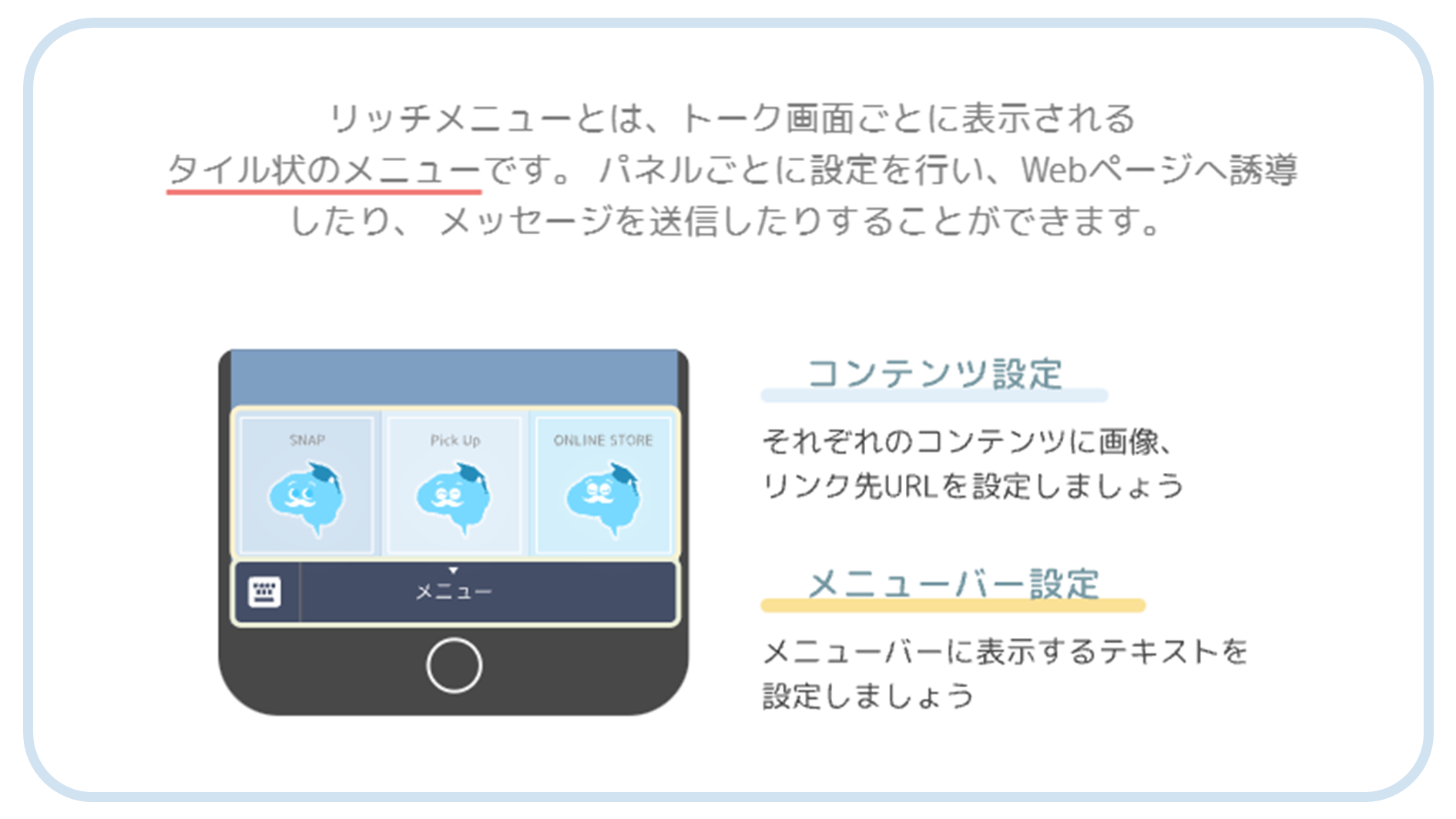目次
リッチメニューとは
LINEには、主に「メッセージ」「Flex Message」「リッチメニュー」の3つの配信コンテンツが存在します。「リッチメニュー」は通常のメッセージと異なり、トーク画面ごとに設置することができるタイル状のメニューコンテンツとなっています。
※「リッチメニュー」はトーク画面のメニューバーを差し替えるコンテンツであるため、配信時に通知は送信されません
【リッチメニューの概要】
リッチメニューの作成画面を表示する
「LINE連携」をクリックします
「LINEを作成する」をクリックします
「新規作成」をクリックします
「リッチメニュー」を選択し、「適用」をクリックします
エディター画面が表示されるので、こちらでリッチメニューを編集します
リッチメニューの内容を編集する
リッチメニューで利用することができる画像には条件があります。
条件に合致しない画像は、コンテンツ選択の際に非活性となり、利用することができませんので、ご注意ください。
【条件】
● 画像のフォーマット :JPEG / PNG
● 画像の幅サイズ :800px以上、2500px以下
● 画像の高さサイズ :250px以上
● 画像のアスペクト比(幅/高さ) :1.45以上、6以下 ※ 3以下を推奨
● 最大ファイルサイズ :1MB
❶ デザインを変更する
❷ 画像を変更する
「画像の設定」をクリックします
「画像」を選択し、「適用」をクリックします
画像が変更されたことを確認します
❸ リンクを挿入する
「遷移先URL」をクリックします
「遷移させたいURL」を入力し、「適用」をクリックします
クリック計測/流入元計測やCV計測を行いたい場合、リッチメニューの運用を実施する前に遷移策URLに対して、b→dash上で設定を行う必要があります。
それぞれの設定方法については、以下をご参照ください。
・クリック計測/流入元計測:配信パラメータの付与設定
b→dash上の設定方法:webサイトへの流入元を取得したい
・CV計測:CV設定
b→dash上の設定方法:webサイトのCVを取得したい
「外部ブラウザで起動する」とは、ユーザーが遷移先URLの挿入された画面をクリックしたときに、LINE内でリンクを開くのではなく、ブラウザを起動してリンクを開くことを指します。
[参考:「外部ブラウザで起動する」の設定箇所]

リンクが設定されたことを確認します
他の「遷移先URL」も同様に設定します
❹ メニューバー上の文言を変更する
「メニューバー」をクリックし、「任意の文言」を入力します
文言が変更されたことを確認します
「保存」をクリックします
「名前」を入力し、「保存」をクリックします
作成したコンテンツの詳細画面が表示されます
b→dashとLINE公式アカウントの管理画面の両方を用いて「リッチメニュー」を同時配信する場合、リッチメニューの表示に優先度が存在しますので、受信者に表示されるコンテンツが異なるケースがあります。その場合、リッチメニューの優先度は以下の順となりますのでご注意ください。
1.b→dashで設定するリッチメニュー
2.LINE Developersコンソールで設定するリッチメニュー